La bústia de veu és la tecnologia popular més antiga per enviar missatges de veu. Molta gent encara utilitza aquest sistema de missatges en la seva vida ocupada per enviar una resposta ràpida. De vegades, la bústia de veu no funciona correctament a l'iPhone, i s'atura ràpidament. Molts usuaris d'iPhone informen d'aquest error. Pot passar a causa d'una actualització del sistema, qüestió de transcripció, o un altre motiu.
Molts usuaris d'iPhone depenen del sistema de correu de veu predeterminat, i no volen utilitzar un servei de correu de veu de tercers com WhatsApp, missatger, i altres aplicacions.
Si també trobeu una solució a aquest problema misteriós, llavors relaxa la teva ment. Aquí hem proporcionat la solució de treball per solucionar el problema de la bústia de veu que no funciona amb l'iPhone. Proveu tots els consells per resoldre l'error a l'instant. Vaig assegurar que la majoria dels usuaris van resoldre el problema amb aquesta guia. Així que llegiu atentament la publicació i seguiu els passos per desactivar aquest error.
Solució 1: Reinicieu el vostre iPhone
Reiniciar el telèfon pot solucionar molts problemes reiniciant el telèfon. Quan el sistema es reinicia, tota l'aplicació comença de nou, així que el reinici pot solucionar aquest problema.
Potser us sorprendrà, però funciona en molts casos. Perquè el sistema operatiu pot no carregar-se completament de vegades, per això t'has d'enfrontar a aquest tipus d'errors.
Solució 2: Reinicieu l'aplicació de correu de veu
A causa d'un error o problema de programari, l'aplicació no funciona correctament. Heu de tornar a obrir l'aplicació.
Per fer aquest procés, arrossegueu el dit cap al centre i manteniu premut fins que aparegui el gestor de tasques. Un cop trobeu l'aplicació de correu de veu, tanqueu-lo i reinicieu-lo de nou. El tema sobre La bústia de veu no funciona a l'iPhone 13 està resolt.
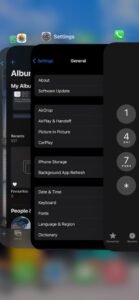
Solució 3: Reinicieu la xarxa mòbil
Podeu reiniciar la xarxa mòbil mitjançant el mode avió. El mode avió es troba a la barra de widgets.
- Arrossegueu el dit de dalt a baix per accedir a l'avió, i la barra de widgets apareixerà a la pantalla.
- Toqueu la icona de l'avió per activar-lo. Es tornarà de color taronja.
- Ara desactiveu-lo després 1 minut per tornar a iniciar la vostra xarxa mòbil. Aquest consell és útil per solucionar problemes amb la bústia de veu.
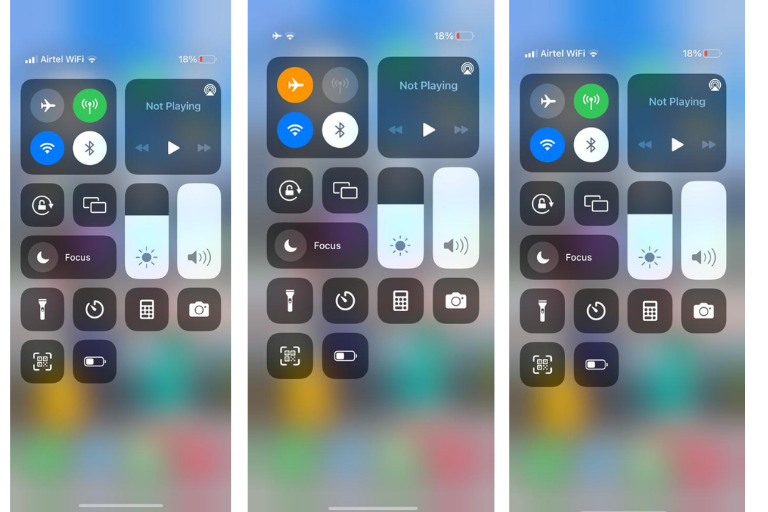
Solució 4: Configureu la configuració del correu de veu
Si utilitzeu el servei de correu de veu per primera vegada, cal configurar la configuració del correu de veu. També, quan actualitzeu el vostre telèfon, l'actualització pot canviar els paràmetres de configuració després de les actualitzacions. Així que sempre feu una ullada a les vostres ubicacions.
Podeu veure la configuració seguint a través de Telèfon > Correu de veu aplicació.
Solució 5: Actualitzar el sistema operatiu iOS
L'iPhone millora constantment el sistema operatiu per corregir errors i pegats per motius de seguretat. Per tant, assegureu-vos que el vostre telèfon estigui actualitzat amb l'últim sistema operatiu.
Per comprovar l'actualització del sistema, anar a Configuració> General > Actualització de software > Actualitzar el sistema
si ja esteu utilitzant el sistema més recent, llavors no veuràs res per actualitzar.
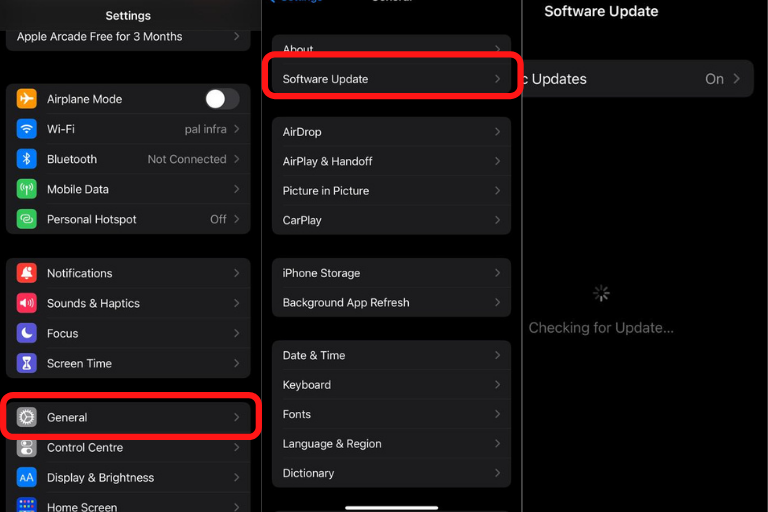
Solució 6: Automatitzar la zona horària i la data
Es recomana utilitzar l'opció Zona horària automàtica per establir la data i l'hora actuals segons la vostra ubicació. Perquè el temps incorrecte pot impedir que utilitzeu algun servei, sempre opteu per l'opció de zona horària automàtica. per habilitar aquesta opció Vés a configuració > General > Data & Temps > Estableix automàticament i habiliteu l'opció.
Després d'habilitar aquesta opció, si us plau, comproveu l'hora i la data per assegurar-vos que és correcta o no?
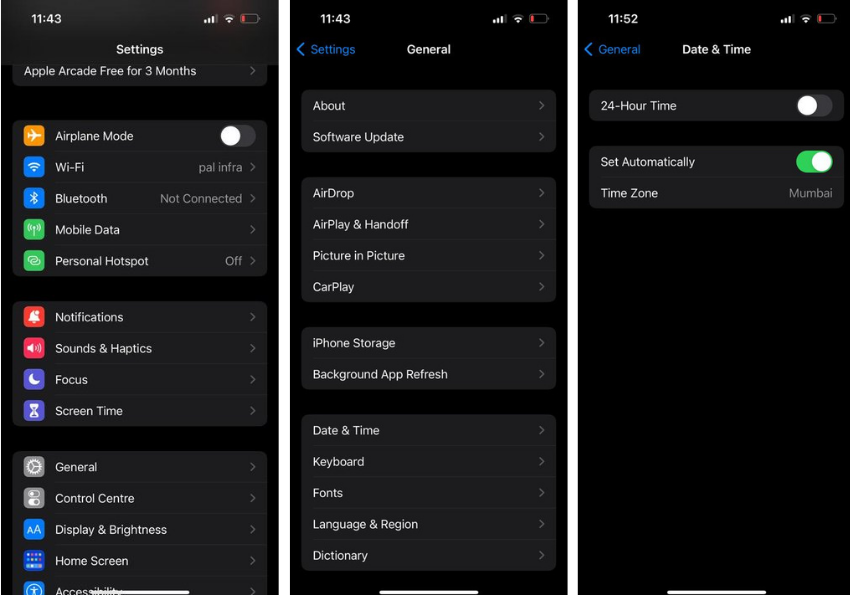
Solució 7: Posa a prova la teva trucada de veu trucant directament
Truca per escoltar els teus missatges de veu per comprovar que funciona correctament. Per evitar el vostre correu de veu, seguiu els passos següents.
- Telèfon obert Teclat de marcatge
- Premeu un i aguanta-ho un segon.
- El missatge de veu marca automàticament.
Després d'escoltar els vostres missatges de veu i identificar el problema, podeu solucionar el problema configurant la configuració.
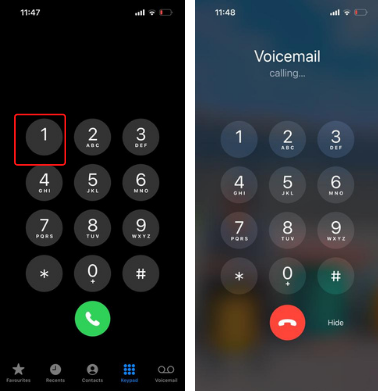
Solució 8: Desactiva les dades mòbils
Podeu canviar l'opció de dades mòbils per solucionar el problema de la bústia de veu a l'iPhone.
Aneu a Configuració i toqueu Xarxes mòbils. Podeu veure l'opció de dades mòbils mòbils.
Commuta les dades mòbils per desactivar-les. Espereu almenys 1 hora i tornar a habilitar les dades mòbils. Podeu tornar-lo a activar. Aquesta opció també funciona per resoldre el problema de la bústia de veu mòbil.
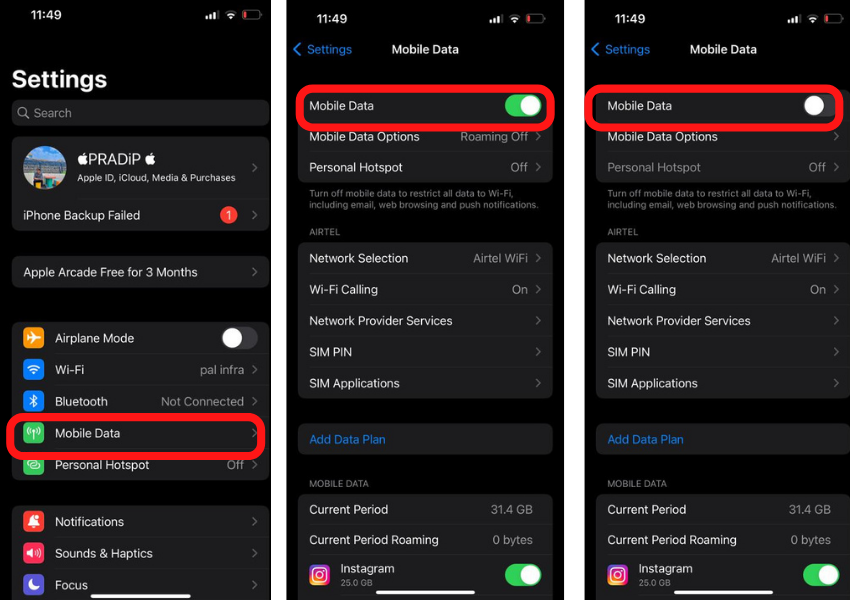
Solució 9: Desactiva la connexió sense fil
La desactivació de les connexions Wi-Fi també pot resoldre el vostre problema de vegades. Així que també podeu provar aquesta opció. podeu desactivar-lo seguint Configuració> wi-fi> Desactiva el Wi-Fi
Després d'això, pots anar a la bústia de veu.
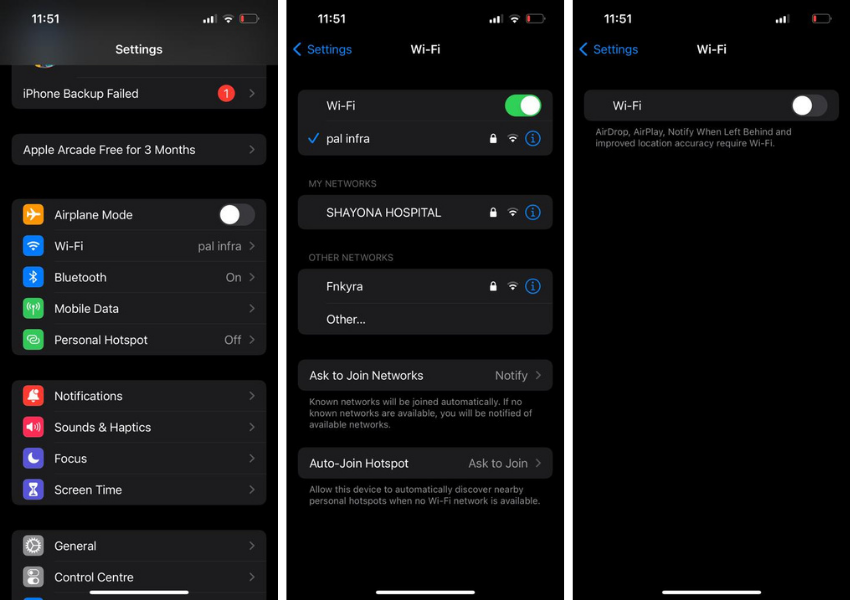
Solució 10: Desactiva el desviament de trucades
Si ja heu configurat el desviament de trucades, llavors podria crear el problema per enviar missatges de veu. Per tant, assegureu-vos que l'opció de desviament de trucades estigui desactivada.
Per comprovar l'estat d'aquesta situació, pots passar Configuració > Telèfon > Desviament de trucades
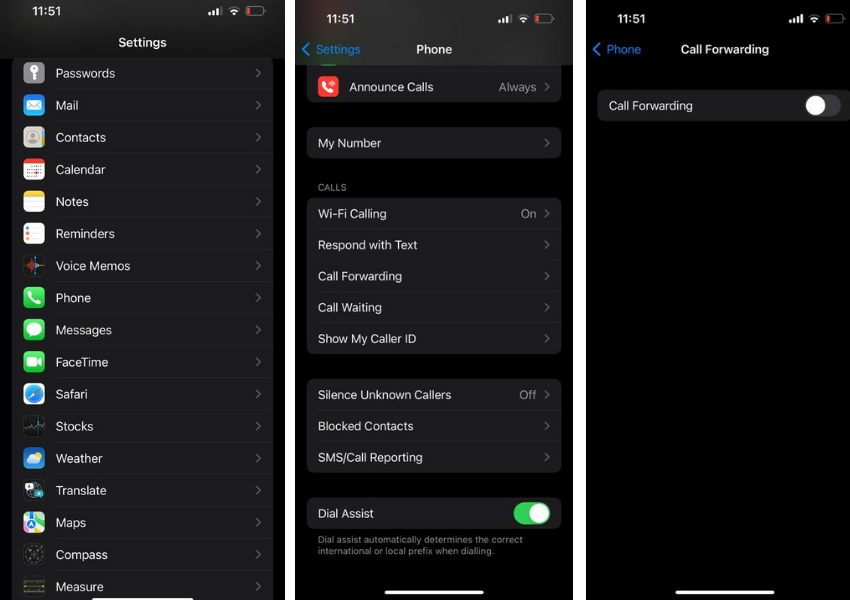
Solució 11: Actualitza la configuració de l'operador
Quan es publica una actualització de la xarxa de l'operador, rebràs un missatge al teu telèfon. Podeu instal·lar-lo directament des del missatge de configuració. El sistema substituirà automàticament la configuració nova per la configuració antiga. No has de fer res, però suprimiu aquest missatge i voleu comprovar si hi ha actualitzacions, llavors podeu configurar-lo mitjançant la configuració de la xarxa de l'operador.
Cal seguir aquest camí: Configuració > General > Sobre si cal canviar alguna cosa, aleshores, la finestra emergent es mostrarà a la pantalla en pocs segons. Podeu actualitzar-lo, i si no hi ha res per a l'actualització, aquí no pots veure res.
Solució 12: Contacteu amb l'assistència de l'operador
Truqueu al servei d'atenció al client per resoldre aquest problema. Si hi ha alguna cosa a canviar per solucionar el problema, t'ajudaran fins a la resolució. Potser això podria passar a part d'ells, i això ho has de provar.
Solució 13: Canvia la contrasenya del correu de veu
Si configureu una contrasenya per a la bústia de veu, també podeu canviar la contrasenya per solucionar aquest problema. Podeu restablir la contrasenya mitjançant l'inici de sessió amb el vostre perfil d'operador. Si oblideu la vostra contrasenya, aleshores podeu contactar amb el servei d'atenció al client del vostre operador.
Per canviar la contrasenya, pots anar a Configuració > Telèfon > Canvia la contrasenya del correu de veu
Solució 14: Torneu a inserir la targeta Sim
Tornar a inserir el sim també resol el problema de la bústia de veu. Quan torneu a inserir el sim, la configuració de la xarxa s'actualitzarà o es restablirà a un valor predeterminat. La tècnica Reinserir Simcard pot solucionar molts problemes de xarxa mitjançant aquesta solució.
Solució 15: Restabliment de fàbrica
Si proveu totes les solucions però no podeu solucionar el problema, podeu optar per l'opció de restabliment de dades de fàbrica. Després de restablir el telèfon, tots els paràmetres canvien a les opcions predeterminades. Però esborrarà totes les dades. El procés és llarg i llarg.
Hauríeu de provar tots els mètodes que s'expliquen a continuació i mantenir aquesta solució per fi.
Per restablir el telèfon, aneu a Configuració > General > Restableix > Esborra tot el contingut
Solució 16: Contacta amb l'assistència d'Apple
Pots contactar amb l'equip d'assistència d'Apple per obtenir una solució a aquest problema. Podeu recollir el tiquet a suport de poma, i programaran una cita per resoldre el problema. També pots anar a la casa de cura de pomes més propera.
Suposo que aquestes són solucions suficients per solucionar el problema que la bústia de veu no funciona a l'iPhone. Si tens dubtes, pots comentar amb les teves preguntes.
Preguntes freqüents
Q. Per què el meu correu de veu no està disponible al meu iPhone??
En el meu article, Vaig explicar totes les possibilitats d'aquest problema. El vostre operador no està configurat per a la bústia de veu, i per què aquest problema és emergent. Podeu solucionar aquest problema configurant la xarxa de l'operador amb les configuracions adequades i els paràmetres mòbils.
Q. Com puc activar la bústia de veu al meu iPhone?
Anar a Telèfon > Correu de veu > Configura ara > Configura la contrasenya
Introduïu la vostra contrasenya i activeu el servei de correu de veu. Podeu configurar les vostres salutacions personalitzades per als missatges de veu. Assegureu-vos que el vostre pla estigui disponible amb el servei de correu de veu.
Resum
Podeu solucionar problemes de correu de veu al vostre iPhone reiniciant el telèfon, canviant el mode avió, dades, connexió wi-fi, restablint la configuració del portador, actualització del sistema ios, restablint l'iPhone, i altres solucions que he explicat amb detall més amunt. Podeu posar-vos en contacte amb l'assistència del vostre operador per parlar d'aquesta solució de problemes.

![You are currently viewing Voicemail not working on iPhone? [Resol fàcilment]](https://toolpub.com/wp-content/uploads/2021/11/jason-goodman-BAanEbxe9No-unsplash-scaled.jpg)


